Практическая работа «MS Word. Работа со списками»
Виды списков
-
Маркированные списки (или списки-бюллетени) используются при перечислении или выделении отдельных фрагментов текста. В качестве примера можно использоваться данный фрагмент текста, оформленный с помощью средств маркированного списка.
-
Нумерованные списки полезны в тех случаях, когда нужно определить порядок изложения.
-
Многоуровневые (или иерархические) списки, т.е. имеющие несколько уровней. В таких списках допустимы как нумерованные элементы, так и символы маркера.
Создание списков
-
Выделить текст.
-
Выбрать необходимый инструмент панели Абзац ленты Главная.
Создание маркированных списков
Задание 1.
-
Наберите текст, предложенный ниже (заголовок — шрифт Times New Roman, размер шрифта — 13 пт, стиль – полужирный, курсив; остальной текст — шрифт Times New Roman, размер шрифта — 12 пт).
Правила ввода текста
символ вводится в ту позицию, где мигает курсор;
указатель мыши служит для установки текстового курсора в нужную позицию и в процессе набора текста не участвует;
нажимать клавишу Enter надо только в конце абзаца;
не надо производить центрирование, установку абзацного отступа и сдвиг текста с помощью ввода пробелов;
после, а не до знаков препинания ставится пробел;
символы, расположенные на клавиатуре вверху вводятся с помощью клавиши Shift;
буквы русского алфавита изображены на клавиатуре красным цветом;

клавиша Delete удаляет символы справа от курсора.
-
Скопируйте его вместе с заголовком два раза.
-
В трех полученных текстах оформите перечень правил разными маркированными списками.
Создание нумерованных списков
Задание 2.
-
Наберите текст, предложенный ниже (заголовок — шрифт Times New Roman, размер шрифта — 13 пт, стиль – полужирный, курсив; остальной текст — шрифт Times New Roman, размер шрифта — 12 пт).
Сохранение текста
Выберите опцию Файл в ленте.
Далее выберите команду Сохранить как…
Укажите папку в которой будете сохранять текст.
Удалите всё, что написано в строке Имя файла.
Введите с помощью клавиатуры, то имя, которое вы хотите присвоить вашему файлу.
Нажмите клавишу Enter либо щёлкните на кнопку Сохранить.
-
Скопируйте его вместе с заголовком два раза.
-
В трех полученных текстах оформите перечень правил разными нумерованными списками.
Создание многоуровневых списков
Задание 3.
-
Наберите текст, предложенный ниже (шрифт Times New Roman, размер шрифта — 12пт).
СОДЕРЖАНИЕ
ВВЕДЕНИЕ В ЭКОНОМИЧЕСКУЮ ИНФОРМАТИКУ
Экономическая информатика и информационные системы
Понятие экономической информации
Информационные системы
Структура и состав информационной системы
Тенденции развития информационных систем
ТЕХНИЧЕСКИЕ СРЕДСТВА ИНФОРМАЦИОННЫХ СИСТЕМ
Общий обзор технических средств
Назначение технических средств информационных систем
Основные сведения об устройстве ЭВМ
Классификация ЭВМ
Тенденции развития ЭВМ
-
Используя инструменты Многоуровневый список и Увеличить отступ панели Абзац ленты Главная, приведите его к виду:
Практическая
работа по теме:
«Создание
списков, вставка формул и таблиц в текстовом редакторе MS Word»:
Задание 1
1) В текстовом редакторе MS Word,
используя маркированный список, наберите следующий текст:
Список
продуктов для приготовления салата:
ü Картофель
вареный
ü Морковь
вареная
ü Лук
ü Зеленый
горошек
ü Майонез
ü Колбаса
вареная
ü Яйца
вареные
ü Соль
2) Добавить после
пункта «Лук» пункт «Огурцы».
Задание 2
1) В текстовом редакторе MS Word,
используя нумерованный список, наберите следующий текст:
Список
группы № 1:
1)
Боброва
Екатерина
2)
Волков
Иван
3)
Добрынин
Игорь
4)
Козлов
Сергей
5)
Лаптева
Татьяна
6)
Сидоров
Олег
7)
Соколова
Елена
2) Добавить после
пункта «Волков Иван» пункт «Гордеева Ирина».
Задание 3
1) В текстовом редакторе MS Word,
используя многоуровневый список, наберите следующий текст:
Список
отличников класса по предметам:
v
География
Ø Иванова Ольга
Ø Петров Иван
Ø Осокин Макар
v
Математика
Ø Савина Марина
Ø Волков Вячеслав
v
Русский
язык
Ø Сидорова Мария
Ø Козлов Сергей
Ø Макаров Борис
Ø Терехина Алена
v
Английский
язык
Ø Милехин Александр
Ø Симонова Валентина
Сохраните файл со списками в личной
папке под названием Списки.docx.
Задание 4
1. 
помощью редактора формул введите следующие формулы (вкладка Вставка → Уравнение):
2. Сохраните
файл с формулами в личной папке под названием Редактор формул.docx.
Задание 5
1. 
новом документе Таблицу 1 по образцу (вкладка Вставка → Таблица →
Вставить таблицу).
2. Заполните
таблицу данными (шрифт – Times New Roman, размер –
14 пт, для шапки таблицы – начертание полужирное). Для формирования шапки
таблицы воспользуйтесь функцией объединения ячеек: выделить соответствующие
ячейки и вызвать правой кнопкой мыши Контекстное меню → Объединить
ячейки.
3. Установите
ширину столбцов: 1 столбец – 4,5 см, 2-5 столбцы – 1,8 см, 6 столбец – 2,4 см.
Для этого используйте команду Свойства таблицы из Контекстного меню
выделенного столбца.
4. Оформите
таблицу, пользуясь готовыми шаблонами (вкладка Конструктор → Стили таблиц).
5. Сохраните
файл с таблицей в личной папке под именем Таблица 1.docx.
Задание 6
1. Откройте
новый документ в MS Word и
вставьте в него таблицу из 5 столбцов и 8 строк (вкладка Вставка → Таблица
→ Вставить таблицу) и оформите ее по образцу:
2. С помощью
таблицы решим следующую задачу:
На школьном дворе разбивают 5 клумб
треугольной формы. Первая клумба представляет собой равнобедренный треугольник
с длинами сторон 5, 5 и 7 метров. Вторая клумба имеет форму прямоугольного
треугольника, длины ее сторон — 3, 4 и 5 метров. Длины сторон третьей клумбы
равны 4, 3 и 3 метра. Четвертая клумба представляет собой равносторонний
треугольник, длина стороны которого равна 4 метрам. Длины сторон пятой клумбы
равны 7, 5 и 7 метров. Сколько провода нужно для обозначения границ каждой из
этих клумб? Хватит ли 50 м провода, чтобы обозначить на земле границы всех
клумб?
3. Ответ на
первый вопрос можно получить, вычислив значение последней графы таблицы:
периметр треугольника — сумма длин трех его сторон. Для этого:
1)
установите курсор в ячейку, предназначенную для периметра первой клумбы;
2)
в меню Таблица выберите команду Формула;
3)
если выделенная ячейка находится с правого края строки чисел, Word предлагает
формулу =SUM(LEFT); если эта формула верна, нажмите кнопку ОК;
4) перейдите в следующую ячейку и
повторите действия п. 2. Затем выделите ячейку с формулой и
обновите ее значение — нажмите F9 (или через контекстное меню правой кнопки
мыши → Обновить поле!).
5)
аналогичным образом вычислите периметр остальных треугольников. Закрасьте
столбец с полученными формулами любым цветом.
4.
Для
ответа на второй вопрос просуммируйте периметры всех треугольников. Для
этого:
1)
установите курсор в правую нижнюю ячейку таблицы;
2)
так как выделенная ячейка находится в самом низу столбца чисел, Word предлагает
формулу =SUM(ABOVE); если эта формула верна, нажмите кнопку ОК.
3)
Закрасьте ячейку любым цветом.
5. 
6. Сохраните файл
в собственной папке под именем Клумба.docx.
Практическая работа
Нумерованные, маркированные и многоуровневые списки.
Задание №1. Нумерованный список.
Наберите предложенный текст. Создайте нумерованный список по образцу.
Есть такие деревья
- Хлебное дерево из семейства тутовых.
- Колбасное дерево из семейства бегониевых (кигелия).
- Дерево путешественников из семейства банановых (Равенна мадагаскарская).
- Шоколадное дерево (один из видов рода теоброма).
- Конфетное дерево (говения).
- Авокадо — аллигаторова груша из семейства лавровых.
Задание №2. Маркированные списки.
Наберите текст и отформатируйте текст по образцу:
Признаки культурной речи:
- правильность;
- чистота;
- точность;
- выразительность;
- логичность;
- уместность;
- богатство.
Задание №3. Многоуровневые списки.
Представим перечень устройств современного компьютера в виде многоуровневого списка, имеющего четыре уровня вложенности.
Наберите текст и отформатируйте его в виде многоуровневого списка по образцу.
Устройства современного компьютера:
- Процессор
- Память
- Оперативная память
- Долговременная память
- Жесткий магнитный диск
- Флэш-память
- Оптические диски
- CD
- DVD
- Blue-ray Disc
- Устройства ввода
- Клавиатура
- Мышь
- Сканер
- Графический планшет
- Цифровая камера
- Микрофон
- Джойстик
- Устройства вывода
- Монитор
- Жидкокристаллический монитор
- Монитор на электронно-лучевой трубке
- Принтер
- Струйный принтер
- Лазерный принтер
- Проектор.
Данная практическая работа сделана в Microsoft Word.
ПРАКТИЧЕСКОЕ ЗАНЯТИЕ
Тема занятия: MS Word. Создание списков в текстовых документах.
Цель выполнения задания: создавать, редактировать, форматировать списки в документах.
Необходимо знать: текстовый редактор MS Word.
Необходимо уметь: работать в текстовом редакторе MS Word. Создавать, редактировать, форматировать списки по образцу.
Оборудование (приборы, материалы, дидактическое обеспечение) Инструкционные карты, мультимедийные презентации, персональные компьютеры.
ОСНОВНЫЕ ТЕОРЕТИЧЕСКИЕ ПОЛОЖЕНИЯ
Создание маркированного или нумерованного списка
При создании маркированного или нумерованного списка можно выполнить любое из следующих действий:
-
И
спользование подходящих библиотек маркеров и библиотек нумерации Используйте форматы маркеров и нумерации по умолчанию для списков, настройте списки или выберите другие форматы из библиотек маркеров и библиотек нумерации.
Создание одноуровневого маркированного и нумерованного списков
Ввод маркированного и нумерованного списков
-
Введите * (звездочка), чтобы начать маркированный список, или 1., чтобы начать нумерованный список, а затем нажмите клавишу ПРОБЕЛ или TAB.
-
Введите необходимый текст.
-
Нажмите клавишу ВВОД для добавления следующего элемента списка.
В приложении Word следующий маркер или следующий номер вставляются автоматически.
-
Для завершения списка дважды нажмите клавишу ВВОД либо нажмите клавишу BACKSPACE для удаления последнего маркера или последнего номера в списке.
ХОД ВЫПОЛНЕНИЯ ЗАДАНИЯ, МЕТОДИЧЕСКИЕ УКАЗАНИЯ
Задание № 1. Создать списки по образцу:
Маркированный список
-
Компьютерное оборудование
-
Системный блок
-
Монитор
-
Клавиатура
-
Принтер
-
Программное обеспечение
-
Операционные системы
-
Прикладные программы
-
Информационные материалы
Нумерованный список
-
Компьютерное оборудование
Системный блок
Монитор
Клавиатура
Принтер
-
Программное обеспечение
Операционные системы
Прикладные программы
-
Информационные материалы
Многоуровневый список
-
Компьютерное оборудование
-
Системный блок
-
Монитор
-
Клавиатура
-
Принтер
-
Программное обеспечение
-
Операционные системы
-
Прикладные программы
-
Информационные материалы
Задание № 2. Наберите предложенный текст по образцу:
Используя команду Список в меню Формат наберите ниже приведенный текст, а затем разбейте его на две колонки, при помощи команды Колонки
Магазин «Для Вас»
-
Колбасы:
-
«Чайная»
-
«Молочная»
-
«Ветчина»
-
-
Молочные изделия:
-
Молоко
-
Сливки
-
Сметана
-
-
Сыр:
-
«Голландский»
-
«Рокфор»
-
«Российский»
-
«Адыгейский»
-
4 Шоколад:
-
Конфеты:
-
«Ласточка»
-
«Морские»
-
«Южная ночь»
-
-
Шоколадные плитки:
-
«Альпен Голд»
-
«Аленка»
-
Магазин «Петушок»
-
Свежемороженые изделия:
-
Рыба:
-
«Минтай»
-
«Селедка»
-
-
-
«Килька»
-
«Путасу»
-
Мясные изделия:
-
Куриные окорочка
-
Куриный фарш
-
Курица
-
-
-
Хлебобулочные изделия:
-
Хлеб:
-
Батон нарезной
-
Батон с маком
-
Хлеб «Дарницкий»
-
-
Печенье:
-
«Пряники»
-
«Батончики молочные»
-
«Смугляночка
-
-
Задание № 3. Наберите предложенный текст по образцу:
1. Общая часть
-
Основные блоки и конфигурация ПЭВМ
Обычно персональные компьютеры состоят из трех частей:
-
Системного блока;
-
Клавиатуры;
-
Монитора.
Системный блок. Хотя из этих трех частей компьютера системный блок выглядит наименее эффектно, именно он является «главным». В нём расположены все узлы компьютера:
-
Электронные схемы, управляющие работой компьютера;
-
Блок питания, который преобразует электронные сети в постоянный ток низкого напряжения;
-
Накопители на гибких магнитных дисках, используются для чтения и записи на гибкие магнитные диски;
-
Другие устройства.
Клавиатура. Она служит для ввода букв и цифр, знаков препинания. У неё более ста клавиш. У каждой клавиши своё назначение. Клавиатуру компьютера нужно изучать специально, чтобы знать, какая клавиша для чего служит.
Монитор. Во многом похож на телевизор, только у него на много лучше качество изображения. Монитор служит для выдачи информации. Обычно монитор может выводить на экран тексты, числа, картинки и видео. Мониторы, в которые встроены звуковые колонки, называются мультимедийными. Мониторы бывают цветные и монохромные.
Дополнительные устройства:
-
Мышь;
-
Принтер;
-
Факс;
-
Модем;
-
Сканер.
?Контрольные вопросы:
-
Как создать маркированный список с произвольным символом маркера?
-
Как вставить в нумерованный список новый элемент?
-
Как создать иерархический нумерованный список?
-
Чем отличаются маркированные списки от нумерованных?
-
Как изменить тип маркера?
-
Как завершить ввод списка?
| Раздел | Информатика |
| Класс | 7 класс |
| Тип | Другие методич. материалы |
| Автор | |
| Дата | 06.02.2016 |
| Формат | docx |
| Изображения | Нет |
Поделитесь с коллегами:
Задание №1
Оформить текст, используя списки: маркированные, нумерованные, многоуровневые
БОГИ ОЛИМПА
-
Зевс — верховный бог древнегреческого пантеона, бог неба, грома и молний.
-
Гера — жена Зевса, покровительница брака, семейной любви.
-
Посейдон — бог морской стихии.
-
Аид — владыка царства мёртвых.
-
Деметра — богиня плодородия и земледелия.
-
Гестия — богиня домашнего очага.
-
Афина — богиня мудрости, войны, справедливости и ремёсел.
-
Арес — бог войны и кровопролития.
-
Персефона — богиня весны, королева Царства Мёртвых.
-
Афродита — богиня любви и красоты.
-
Гефест — бог огня и кузнечного ремесла.
-
Гермес — бог торговли, хитрости, скорости и воровства.
-
Аполлон — бог света, покровитель искусств. Также бог-врачеватель и покровитель оракулов.
-
Артемида — богиня охоты, покровительница всего живого на Земле.
-
Дионис — бог виноделия и веселья.
СЕВЕРО-ЗАПАДНЫЙ ФЕДЕРАЛЬНЫЙ ОКРУГ
Центр федерального округа — город Санкт-Петербург
-
Республика Карелия
-
Республика Коми
-
Архангельская область
-
Вологодская область
-
Калининградская область
-
Ленинградская область
-
Мурманская область
-
Новгородская область
-
Псковская область
-
Город федерального значения Санкт-Петербург
-
Ненецкий автономный округ
ВОССТАНИЕ ДЕКАБРИСТОВ
Тайные общества:
-
«Орден русских рыцарей» (1814-1817)
-
«Союз спасения» (1816-1818)
-
«Союз благоденствия» (1818-1821)
-
Южное общество (1821-1825)
-
Северное общество (1822-1825)
Задание №2
Набрать текст по образцу. Список ингредиентов оформлен с использованием маркированного списка, инструкция по приготовлению — с помощью многоуровневого списка.
ТОРТ «НАПОЛЕОН»
Ингредиенты
-
Мука пшеничная 1,8 кг
-
Масло сливочное 600 г
-
Вода 200 мл
-
Соль ½ чайной ложки
-
Молоко 3 л
-
Сахар 500 г
-
Яйцо куриное 5 штук
-
Ванилин 10 г
Инструкция
-
Тесто
-
Для теста 1,5 кг муки (6 стаканов) высыпать на рабочую поверхность.
-
500 грамм масла выложить на муку и мелко порубить ножом, чтобы масло начало смешиваться с мукой. Сформировать из этой массы горочку.
-
Холодную, но не ледяную воду смешать с солью и постепенно вливать в центр мучной горочки, постоянно перемешивая всю массу.
-
Когда вся вода влита, тщательно перемешать, чтобы получилось однородное тесто.
-
Тесто разделить на 9 равных частей.
-
Коржи раскатывать толщиной максимум 2 мм на поверхности, посыпанной мукой, и выпекать 15-20 минут в предварительно разогретой до 180 градусов духовке.
-
-
Крем
-
2,5 литра молока поставить на огонь.
-
Пока молоко закипает, в миске смешать яйца и сахар.
-
Добавить в массу муку и все тщательно перемешать. После этого влить оставшееся молоко (0,5 литра) и смешать до однородности.
-
Когда молоко хорошо нагреется, влить в него тоненькой струйкой яичную массу, непрерывно помешивая. Не переставая мешать, довести крем до кипения и выключить сразу, как на поверхности появятся пузыри.
-
В горячий крем добавить 100 грамм масла и ванилин. По желанию можно добавит еще сахар.
-
Торт «собрать» на блюде, обильно промазывая каждый корж кремом.
-
Один корж, наиболее румяный, раскрошите и посыпьте им верхушку и бока готового торта.
-
Дайте торту настояться 6-7 часов!
-
Задание №3
Наберите текст по образцу, представленному ниже, используя многоуровневый список
-
Процессор
-
Память
-
Оперативная память
-
Долговременная память
-
Жесткий магнитный диск
-
Дискета
-
Флэш-память
-
Оптические диски
-
CD
-
DVD
-
-
-
-
Устройства ввода
-
Клавиатура
-
Мышь
-
Сканер
-
Графический планшет
-
Цифровая камера
-
Микрофон
-
Джойстик
-
-
Устройства вывода
-
Монитор
-
Жидкокристаллический монитор
-
Монитор на электронно-лучевой трубке
-
-
Принтер
-
Матричный принтер
-
Струйный принтер
-
Лазерный принтер
-
-
Задание №4
Представьте приведенный ниже текст в виде многоуровневого списка
Природа России. Млекопитающие
Млекопитающие в природе России представлены отрядами хищных, парнокопытных и непарнокапытных.
Отряд хищных представлен следующими семействами: собачьи (волк, шакал, песец, обыкновенная лисица, корсак, красный волк, енотовидная собака), медвежьи (медведь бурый, медведь белый, медведь белогрудый или гималайский), енотовые (енот-полоскун), куньи (соболь, лесная куница, каменная куница, колонок, лесной или черный хорь, степной или светлый хорь, европейская норка, ласка, горностай, хорь-перевязка, росомаха, выдра, калан) и кошачьи (лесной кот, степной кот, камышовый кот или хаус, манул, амурский лесной кот, обыкновенная рысь, снежный барс или ирбис, барс или леопард, тигр).
Отряд парнокопытных представлен следующими семействами: свиные (кабан или дикая свинья), оленьи (кабарга, косуля, лось, северный олень, благородный олень, пятнистый олень), полорогие (дзерен, сайга, горал, серна, бородатый козел, сибирский козел, кавказский тур, архар, снежный баран, овцебык, зубр, тур).
Отряд непарнокапытных представлен семейством лошадиных (тарпан, кулан).

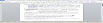 Выбрать необходимый инструмент панели Абзац ленты Главная.
Выбрать необходимый инструмент панели Абзац ленты Главная.





 спользование подходящих библиотек маркеров и библиотек нумерации Используйте форматы маркеров и нумерации по умолчанию для списков, настройте списки или выберите другие форматы из библиотек маркеров и библиотек нумерации.
спользование подходящих библиотек маркеров и библиотек нумерации Используйте форматы маркеров и нумерации по умолчанию для списков, настройте списки или выберите другие форматы из библиотек маркеров и библиотек нумерации.